만약 Windows Server 2003 서버를 도메인 컨트롤러로 사용 중이라면, 상위 버전으로 마이그레이션 하는 것을 권장합니다.
Active Directory 마이그레이션 절차는 아래의 조건에 따라 달라집니다.
1. 기존 도메인 컨트롤러 정보 (도메인 컨트롤러 이름, IP 정보)를 유지할 필요 없는 경우
2. 기존 도메인 컨트롤러 정보 (도메인 컨트롤러 이름, IP 정보)를 그대로 유지해야 하는 경우
기존 도메인 컨트롤러 정보를 유지할 필요 없는 경우라면, 작업이 수월합니다.
기존 도메인 컨트롤러 정보를 유지해야 한다면, 작업 절차가 좀 더 까다롭습니다.
[시나리오 환경]
도메인 : Contoso.com
| 서버 명 | OS | IP | 비고 |
| ContosoDC01 | Windows Server 2003 R2 | 192.168.100.1 | 모든 작업 마스터 역할 |
| ContosoDC02 | Windows Server 2003 R2 | 192.168.100.2 |
[기존 도메인 컨트롤러 정보를 유지할 필요 없는 경우]
기존 도메인 컨트롤러 정보를 유지할 필요 없는 경우라면, 아래와 같은 절차로 마이그레이션을 진행합니다.
1. 신규 서버 2대 준비
새로운 도메인 컨트롤러로 사용할 서버 2대를 준비합니다.
서버 명은 원하는 이름으로 설정합니다.
| 서버 명 | OS | IP | 비고 |
| ContosoDC03 | Windows Server 2012 R2 | 192.168.100.3 | |
| ContosoDC04 | Windows Server 2012 R2 | 192.168.100.4 |
2. 두 서버 모두 도메인에 가입하고 재부팅합니다.
3. ContosoDC03 : 재부팅 후 도메인 Administrator 로 로그온합니다.
4. ContosoDC03 : Active Directory 도메인 서비스를 설치합니다.
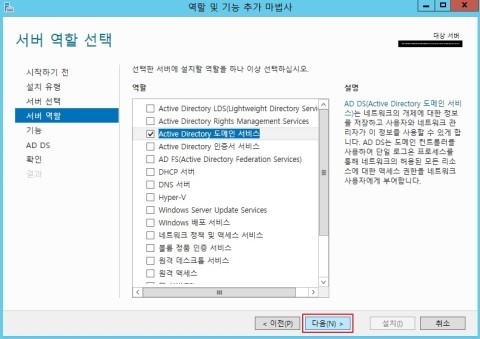
5. ContosoDC03 : 도메인 컨트롤러로 승격합니다.
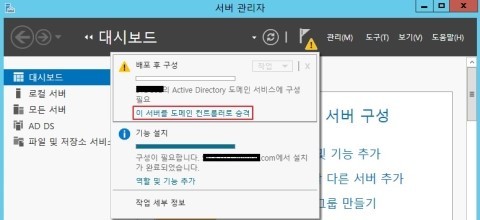
6. ContosoDC03 : 도메인 컨트롤러로 승격 후 서버가 자동으로 재 부팅됩니다.
7. ContosoDC04에서 앞의 3단계 부터 6단계 까지의 작업을 진행합니다.
8. 작업 마스터 역할을 ContosoDC01에서 ContosoDC03으로 전송합니다.
9. ContosoDC01, ContosoDC02 서버에서 도메인 컨트롤러 역할을 제거합니다. (dcpromo.exe )
10. 도메인 기능 수준, 포리스트 기능 수준을 최상 (Windows Server 2012 R2)으로 업그레이드 합니다.
[옵션 작업]
11. SYSVOL 복제 방식을 파일 복제 방식(FRS)에서 분산 복제 방식(DFS-R)으로 변경합니다.
[추가 작업]
도메인 컨트롤러의 IP를 기존 서버와 동일하게 변경합니다.
Active Directory 마이그레이션 작업이 완료되었습니다.
dcdiag.exe, repadmin.exe 등을 활용하여 Active Directory를 점검해봅니다.
'Microsoft > Active Directory' 카테고리의 다른 글
| (Powershell) 특정 OU에 속한 사용자 패스워드 일괄 리셋 방법 (0) | 2015.03.18 |
|---|---|
| Active Directory 마이그레이션 절차 (기존 도메인 컨트롤러 정보를 유지해야 하는 경우) (0) | 2015.02.13 |
| [kb]Windows 2003 DC에서 파일 복제 안되고, 파일 복제 서비스 로그에 13552, 13555 기록됨 (0) | 2008.07.07 |
| Windows 2003 DC에서 Windows 2008 DC로 FSMO(작업마스터) 넘기기 (0) | 2008.07.01 |
| OU와 그룹의 차이 (0) | 2008.06.30 |